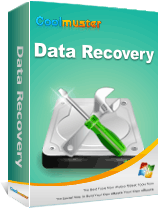Recensione di Eassiy Data Recovery: vale la pena aspettare così tanto per il recupero?

Se hai mai provato la sensazione di perdita di dati importanti, conosci la difficoltà di trovare uno strumento di recupero dati affidabile. Tra le numerose opzioni disponibili, Eassiy Data Recovery si distingue per la promessa di un tasso di successo del 98,6% nella scansione approfondita e nel recupero dati. Che si tratti di file cancellati, di un sistema danneggiato o di un attacco di virus, Eassiy si propone di ripristinare ciò che hai perso.
In questa recensione di Eassiy Data Recovery, analizzeremo le funzionalità principali, la guida utente, i prezzi e le alternative per aiutarti a decidere se Eassiy Data Recovery è lo strumento giusto per te.
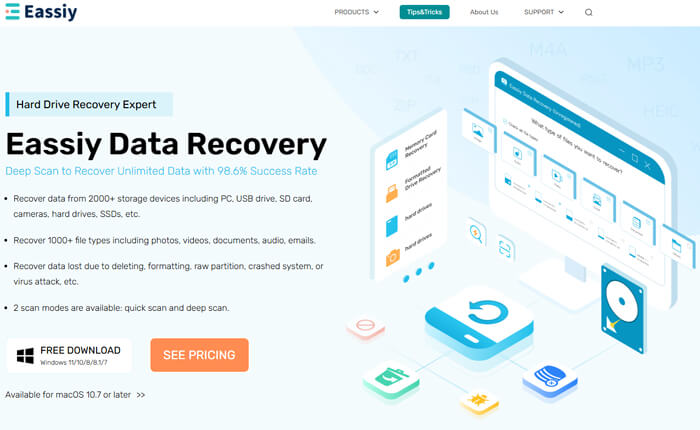
Eassiy Data Recovery è una delle soluzioni di recupero dati sviluppate da Eassiy, che offre opzioni di recupero per un'ampia gamma di scenari. Con utenti in oltre 180 paesi e regioni in tutto il mondo, ha ricevuto feedback positivi per la sua interfaccia semplice e l'elevato tasso di successo nei recuperi. Ecco una panoramica dettagliata del prodotto:
* Ampia compatibilità con i dispositivi
Supporta oltre 2000 dispositivi, tra cui PC Windows / Mac , HDD/SSD, unità USB, schede SD, fotocamere digitali e altro ancora.
* Supporto completo dei file
Recupera più di 1000 tipi di file, tra cui foto, video, documenti, audio ed e-mail.
* Recupero in scenari multipli
Può recuperare i dati persi a causa di eliminazione, formattazione, perdita di partizioni, crash del sistema o attacchi di virus.
* Due modalità di scansione
Scansione rapida per le recenti perdite di file e Scansione approfondita per situazioni di recupero più approfondite e complesse.
* Anteprima prima del recupero
Consente agli utenti di visualizzare i file recuperabili prima di ripristinarli.
* Metti in pausa e riprendi le scansioni
È possibile mettere in pausa e riprendere le scansioni secondo necessità, rendendolo pratico per un recupero dati efficiente.
* Filtri di ricerca avanzati
Filtra i risultati della ricerca in base al tipo di file, alla dimensione o alla data per individuare facilmente file specifici.
* Versione gratuita
La versione gratuita consente solo l'anteprima dei file; per il recupero effettivo dei file, gli utenti devono acquistare la versione completa.
* Scansione profonda che richiede molto tempo
La scansione approfondita può richiedere più tempo a seconda delle dimensioni dell'unità o del dispositivo.
* Limitazioni di recupero
Alcuni file gravemente danneggiati potrebbero non essere recuperabili, a seconda dell'entità del danno.
Eassiy Data Recovery supporta il recupero dati da una varietà di fonti, inclusi computer, dispositivi di archiviazione esterni e persino il cestino. In questa sezione, ci concentreremo su come recuperare i dati da dispositivi di archiviazione esterni .
Passaggio 1. Scarica e installa il software
Visita il sito web ufficiale di Eassiy e scarica la versione adatta al tuo dispositivo ( Windows o Mac ). Esegui il programma di installazione e personalizza il percorso di installazione, se necessario.
Passaggio 2. Collega il tuo dispositivo di archiviazione esterno
Una volta installato, collega il dispositivo esterno (ad esempio, un'unità USB, una scheda SD o un HDD esterno) al computer. Eassiy Data Recovery rileverà automaticamente il dispositivo e lo visualizzerà nella sezione "Unità rimovibili" del software.
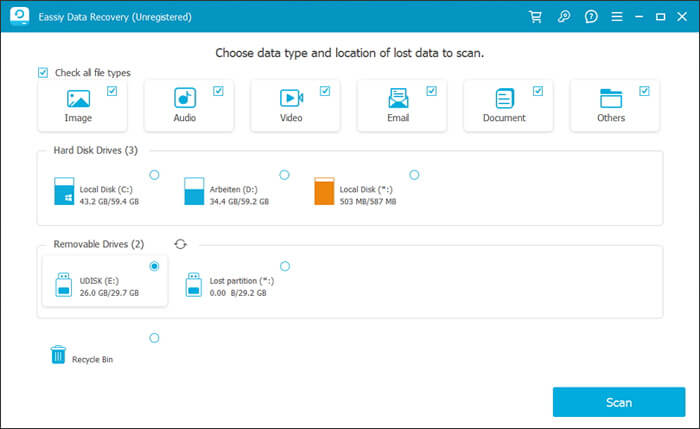
Passaggio 3. Scegli la modalità di scansione
Eassiy offre due modalità di scansione:
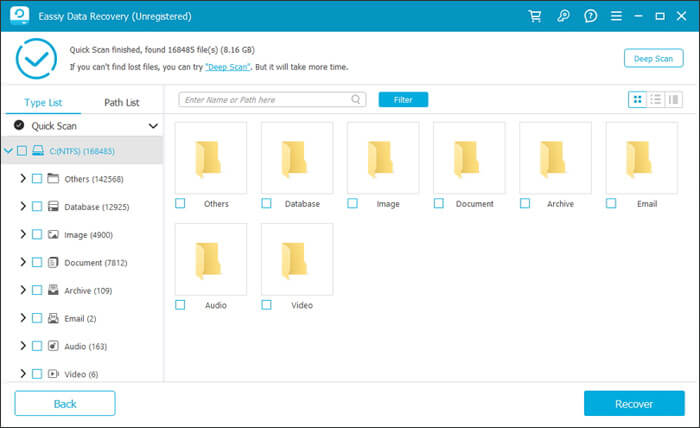
Passaggio 4. Avvia la scansione
Seleziona il dispositivo dall'elenco e fai clic su Scansione. Il software cercherà i file recuperabili in base alla modalità di scansione selezionata.
Passaggio 5. Anteprima e selezione dei file per il ripristino
Una volta completata la scansione, è possibile visualizzare in anteprima i file recuperabili. Utilizzare la barra di ricerca per trovare file specifici per nome o percorso e filtrare i risultati per tipo di file, dimensione o data.
Passaggio 6. Recupera i file
Seleziona i file che desideri recuperare e clicca su "Recupera". È fondamentale salvare i file recuperati su un'unità diversa da quella in cui erano originariamente archiviati per evitare di sovrascrivere i dati.
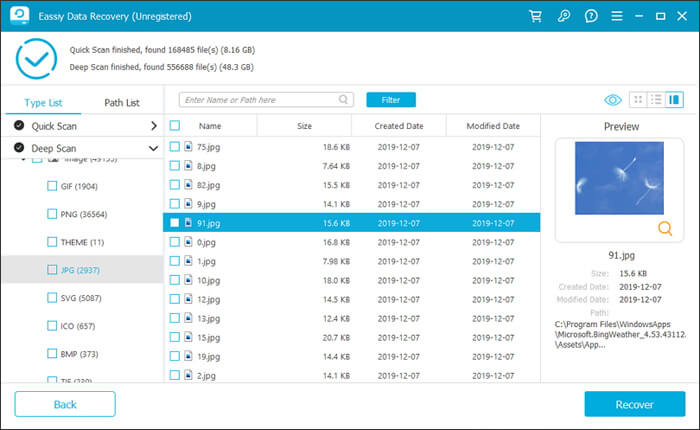
Sebbene Eassiy Data Recovery offra una prova gratuita, le funzionalità complete sono disponibili solo tramite la versione a pagamento. La versione gratuita consente agli utenti di visualizzare in anteprima i file recuperabili, ma per eseguire un recupero completo è necessario effettuare l'upgrade.
Piani tariffari:
I prezzi possono variare a seconda di promozioni e sconti, ma nel complesso il prezzo del software è competitivo nel mercato del recupero dati.
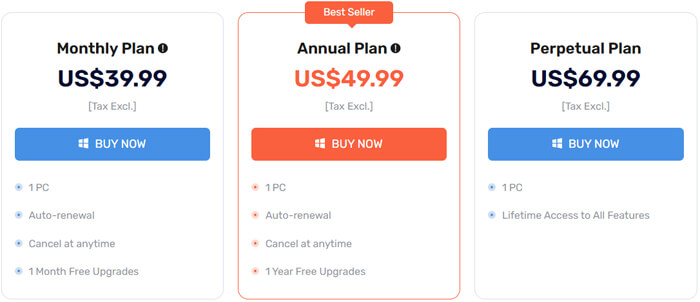
Forse ti starai chiedendo: quanto è valido Eassiy Data Recovery? Ci sono problemi nascosti? Per risolvere questi problemi, abbiamo raccolto alcuni feedback reali degli utenti:
"Ottimo software di recupero dati. Ho scattato molte foto durante un viaggio con la mia famiglia e ne ho cancellate accidentalmente molte dalla scheda SD prima di avere il tempo di eseguirne il backup. Ho provato diversi software di recupero dati, ma il risultato di Eassiy Data Recovery è quasi perfetto. Vale la pena consigliarlo."
"Dopo aver reinstallato il sistema sul computer, ho formattato il disco rigido per errore. Ci sono molti miei file di lavoro e molte immagini preziose sul disco rigido. Eassiy Data Recovery ha ripristinato tutti i miei file. Ho controllato attentamente e non ho trovato file persi. Grazie mille per Eassiy Data Recovery, è facile da usare e sicuro."
"Il software funziona benissimo, ma la scansione approfondita è stata un po' lenta sul mio disco da 2 TB. Sono riuscito a recuperare molti dati, ma penso che potrebbe essere più efficiente."
Se cercate alternative, Coolmuster Data Recovery è un'ottima scelta per il recupero di file persi. Come Eassiy, supporta diversi dispositivi e tipi di file. Di seguito sono riportate le funzionalità principali e una semplice guida utente per l'utilizzo Coolmuster Data Recovery:
Caratteristiche principali del recupero dati
Come utilizzare l'alternativa a Eassiy Data Recovery?
01 Apri Data Recovery sul tuo computer Windows o Mac .
02 Collega il dispositivo di archiviazione (ad esempio, scheda SD, unità USB o disco rigido esterno) al computer.
03 Selezionare la modalità "Recupero dati eliminati" dal pannello di sinistra, selezionare la partizione o il dispositivo che si desidera analizzare e fare clic su "Avvia scansione".

04 Dopo la scansione, verranno visualizzati tutti i file recuperabili. Utilizzare le opzioni di filtro per ordinare per tipo di file o posizione.

05 Seleziona i file che desideri ripristinare e fai clic su "Recupera sul computer". Scegli una cartella di output sicura (evita di salvare sullo stesso dispositivo) e fai clic su "OK" per avviare il ripristino.

Per una guida più dettagliata, puoi guardare il video tutorial ufficiale su come utilizzare Coolmuster Data Recovery per una procedura dettagliata passo dopo passo.
In conclusione, Eassiy Data Recovery è uno strumento potente e affidabile per il recupero di file persi o cancellati. L'elevata percentuale di successo e il supporto completo per dispositivi e file lo rendono un'opzione eccellente sia per gli utenti principianti che per quelli avanzati. Sebbene la versione gratuita sia limitata, la versione a pagamento offre un ottimo rapporto qualità-prezzo.
Se stai cercando un'alternativa valida, Coolmuster Data Recovery offre un set di funzionalità simile, con modalità di ripristino facili da usare e un'ampia compatibilità con i dispositivi.
Articoli correlati:
Recensione approfondita di Eassiy iPhone Data Recovery e la migliore alternativa
Recensione di Eassiy Android Data Recovery: uno sguardo completo alle sue capacità
5 metodi professionali per recuperare file cancellati da un'unità flash USB

 Recupero dati
Recupero dati
 Recensione di Eassiy Data Recovery: vale la pena aspettare così tanto per il recupero?
Recensione di Eassiy Data Recovery: vale la pena aspettare così tanto per il recupero?